Win764位重装系统教程(详细步骤教你如何重装Win764位系统,让你的电脑焕然一新!)
在使用电脑的过程中,我们难免会遇到各种问题,比如系统变得越来越卡顿,病毒入侵导致系统崩溃等。这时候,重装操作系统是最有效的解决方案之一。本文将为大家详细介绍如何进行Win764位系统的重装,让你的电脑焕然一新。

备份重要数据
无论何时重装系统,备份重要数据都是必不可少的一步。将重要的文件、图片、视频等保存到外部硬盘或云盘中,以防止数据丢失。
准备安装盘或安装U盘
准备一张Win764位的安装光盘或者一个制作好的安装U盘。如果没有安装盘或U盘,可以在官方网站上下载并制作一个启动盘。
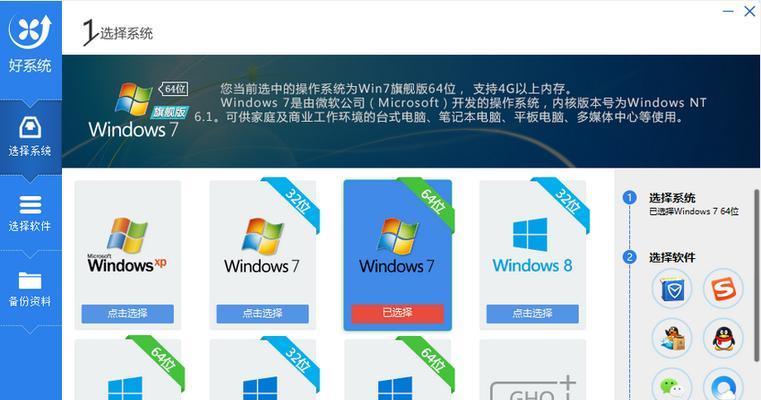
设置电脑启动项
将电脑重启,在启动界面按下Del键(具体键位因电脑品牌而异)进入BIOS设置。找到“Boot”选项,在“BootPriority”中将CD/DVD或USB设置为第一启动项,保存设置并退出。
进入系统安装界面
插入安装盘或U盘后,重启电脑。按任意键进入安装界面,选择“安装Windows”,然后点击“下一步”。
接受许可协议
在安装界面中,阅读并接受Microsoft软件许可条款,然后点击“下一步”。
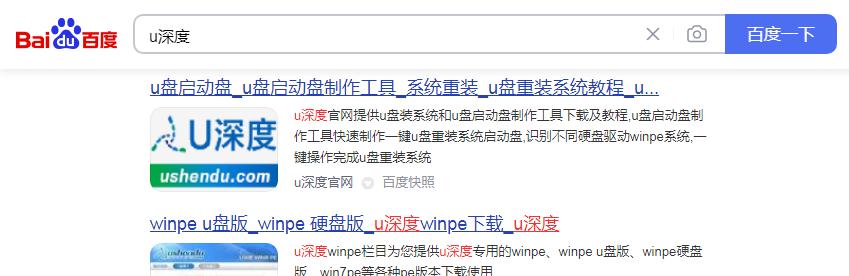
选择进行自定义安装
在安装类型界面,选择“自定义(高级)”,以进行完全的系统重装。
选择系统安装分区
在分区界面,选择要安装系统的分区,并点击“下一步”。如果没有分区,可以新建一个分区。
等待系统安装
系统会自动进行安装,这个过程可能需要一些时间,请耐心等待。
设置用户名和密码
在安装完成后,会要求设置用户名和密码。填写你想要设置的用户名和密码,并点击“下一步”。
安装驱动程序
安装完成后,需要安装相关的驱动程序,以确保硬件设备正常运行。可以使用驱动精灵等软件来辅助完成此步骤。
更新系统补丁
打开Windows更新,下载并安装最新的系统补丁,以保证系统的安全性和稳定性。
安装常用软件
根据个人需求,安装一些常用软件,如浏览器、办公软件等,以便日常使用。
恢复备份数据
将之前备份的重要数据恢复到系统中,确保不会丢失任何重要文件。
进行系统设置
根据个人喜好,对系统进行进一步的设置,如更改壁纸、设置个性化选项等。
享受全新的系统
经过重装和设置,你的Win764位系统已经焕然一新。现在你可以尽情享受更流畅、更稳定的电脑体验了!
通过本文提供的Win764位重装系统教程,你可以轻松解决电脑问题,让你的电脑焕然一新。重要的是,记得提前备份数据,并按照步骤进行操作,以免出现意外情况。祝你成功完成系统重装,享受全新的电脑体验!
- YY语音电脑连麦教程(详解YY语音电脑连麦功能的设置和使用技巧)
- 电脑经常出现DNS错误的原因及解决办法(探究DNS错误的根本原因,提供有效解决方案)
- 电脑分区教程及步骤详解(从零开始学习如何正确地为电脑进行分区操作)
- 电脑启动后的错误示收集技巧(解决电脑启动错误的关键技巧)
- 店铺电脑端首页装修教程(提升用户体验、提高转化率的关键技巧)
- 声卡连接电脑的使用教程(一步步教你如何正确连接声卡到电脑)
- 电脑重装系统遇到错误,如何解决?(探索系统重装过程中可能出现的错误,并提供有效解决方案)
- 苹果台式电脑键盘使用教程(掌握苹果台式电脑键盘的使用技巧,提升工作效率)
- 电脑文件存放的逻辑错误(避免电脑文件存放逻辑错误,提高工作效率的关键)
- 康佳电视插电脑升级教程(一步步教你将电脑连接到康佳电视屏幕,享受更大视野和更好画质)
- 索尼电脑输密码错误解决方法(如何应对索尼电脑输密码错误的情况,避免数据丢失和系统损坏)
- 联想电脑打印使用教程(掌握联想电脑打印功能,高效完成打印任务)
- 电脑文档显示错误无法打开,如何解决?(解决电脑文档显示错误的有效方法)
- 无线WiFi安装电脑教程(轻松连接互联网,快速安装无线WiFi网络)
- 制作电脑英语手册的完整教程(从零开始,轻松制作专业电脑英语手册)
- 解决电脑应用程序错误的有效方法(提高电脑应用程序运行稳定性的关键技巧)